U盘变密钥 我的电脑锁定秘技
U盘如今可以说非常普及了,不过,如果只是把它用来存储数据的话,也许有点可惜了。其实,我们还可以让U盘发挥更大的能量!例如,今天小编教你一招,能让你的U盘瞬间变为电脑密钥盘。之后,当你插上U盘就能正常进入系统操作,而一旦拔出U盘,将即可锁定电脑,任何操作都无法进入系统。怎么样,是不是很有兴趣一试?那么这就跟着小编一起看完本文吧!要想成功实现上述功能,我们需要借助名为Disklogon的小工具,并加以正确设置即可。
顺利安装完Disklogon之后,需要先对软件进行一番设置才能发挥作用。直接开始菜单中单击“Disklogon Options”进入设置界面,并依次执行“Options/Disklogon”操作。
“Disk removal behavior”:设为“Lock computer”,即实现拔下U盘时自动锁定电脑的功能。
“Log on to Windows”:选择“Log on when disk is connecte”,功能是当U盘插入时自动登陆系统。
“Unlock computer”:“Unlock computer when the disk is connected”,主要作用就是当U盘正确插入之后,解除对系统的锁定。
取消“Allow Users to type their username and password to log on or unlock computer”的复选项,这样Disklogon将只实现使用U盘来登录或解锁系统了,其他一些功能将不再奏效。
Step2:现在,我们需要设置U盘实际所占用的盘符。进入“Disks”标签,随后直接取消其他非U盘盘符的勾选。
Step3:完成上述设置后,我们就可以进行最后一步设置了,即登录系统解锁时所用的用户名和密码。点击进入“User Accounts”标签,随后点击“Change Logon information”区域处的“Change”按钮,进入用户名、密码创建界面(图2)。具体步骤:在“Step1”区域选择当前系统中正在使用的U盘,接着点击“Step2”区域选择某ID号(如01),此时“Create New”将呈现可用状态,点击该按钮,并在随后的弹出窗口中输入用户名及密码即可。
至此,所有相关设置已经完成,现在你的U盘就已经是密钥盘了。一旦拔除U盘后,系统就将自动锁定,但只要插入U盘就立马解锁并登录系统了吧。此外,Disklogon不仅支持U盘,其他USB设备其实也可以使用,如,如读卡器、移动硬盘等,也均可以实现。
(责任编辑:admin)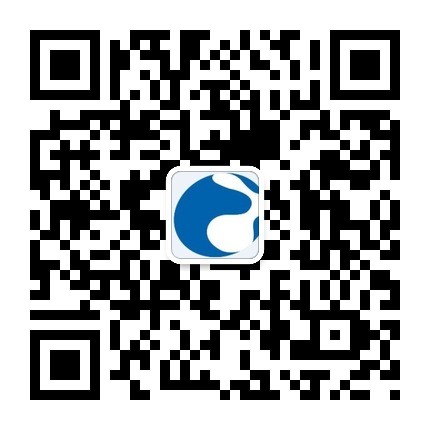
- “扫一扫”关注融合网微信号
免责声明:我方仅为合法的第三方企业注册用户所发布的内容提供存储空间,融合网不对其发布的内容提供任何形式的保证:不保证内容满足您的要求,不保证融合网的服务不会中断。因网络状况、通讯线路、第三方网站或管理部门的要求等任何原因而导致您不能正常使用融合网,融合网不承担任何法律责任。
第三方企业注册用户在融合网发布的内容(包含但不限于融合网目前各产品功能里的内容)仅表明其第三方企业注册用户的立场和观点,并不代表融合网的立场或观点。相关各方及作者发布此信息的目的在于传播、分享更多信息,并不代表本网站的观点和立场,更与本站立场无关。相关各方及作者在我方平台上发表、发布的所有资料、言论等仅代表其作者个人观点,与本网站立场无关,不对您构成任何投资、交易等方面的建议。用户应基于自己的独立判断,自行决定并承担相应风险。
根据相关协议内容,第三方企业注册用户已知悉自身作为内容的发布者,需自行对所发表内容(如,字体、图片、文章内容等)负责,因所发表内容(如,字体、图片、文章内容等)等所引发的一切纠纷均由该内容的发布者(即,第三方企业注册用户)承担全部法律及连带责任。融合网不承担任何法律及连带责任。
第三方企业注册用户在融合网相关栏目上所发布的涉嫌侵犯他人知识产权或其他合法权益的内容(如,字体、图片、文章内容等),经相关版权方、权利方等提供初步证据,融合网有权先行予以删除,并保留移交司法机关查处的权利。参照相应司法机关的查处结果,融合网对于第三方企业用户所发布内容的处置具有最终决定权。
个人或单位如认为第三方企业注册用户在融合网上发布的内容(如,字体、图片、文章内容等)存在侵犯自身合法权益的,应准备好具有法律效应的证明材料,及时与融合网取得联系,以便融合网及时协调第三方企业注册用户并迅速做出相应处理工作。
融合网联系方式:(一)、电话:(010)57722280;(二)、电子邮箱:2029555353@qq.com dwrh@dwrh.net
对免责声明的解释、修改及更新权均属于融合网所有。



 京公网安备 11011202002094号
京公网安备 11011202002094号